Windows Live SkyDrive pievienošana diska vēstulei pārlūkprogrammā Windows Explorer [Padomi]

Windows Live SkyDrive tiešsaistē ir 25 GB bezmaksasuzglabāšanas vieta. Lai lieliski izmantotu šo vietu, jums ir nepieciešams vienkāršs piekļuves veids. Izmantojot bezmaksas lietojumprogrammu Gladinet, varat viegli SkyDrive kartēt uz datora diska burtu, lai jūs varētu pārlūkot to tā, it kā tas būtu fiziski pievienots.
Bezmaksas utilīta ir pieejama gan 32 bitu, gan64 bitu Windows 7, XP un Vista. Kā parasti, ar jebkuru jaunu programmatūru es vispirms uzmeklēju pakalpojumu sniegšanas noteikumus un konfidencialitātes politiku. Es priecājos ziņot, ka abi izskatās diezgan standarta, un tiem nav “smieklīgu lietu”. Gladinet uzstādīs vairāk nekā tikai Windows Live Skydrive, taču šajā soli pa solim mēs pieturēsimies pie Skydrive rokasgrāmatas.
Kā pievienot Skydrive diska vēstulei operētājsistēmā Windows 7 Explorer
1. Lejupielādēt un Uzstādīt Gladineta. Instalēšanas process ir vienkāršs, un tam vajadzētu būt tikai dažām minūtēm, tāpēc mēs to izlaidīsim un uzreiz sāksim iestatīšanu / lietošanu.
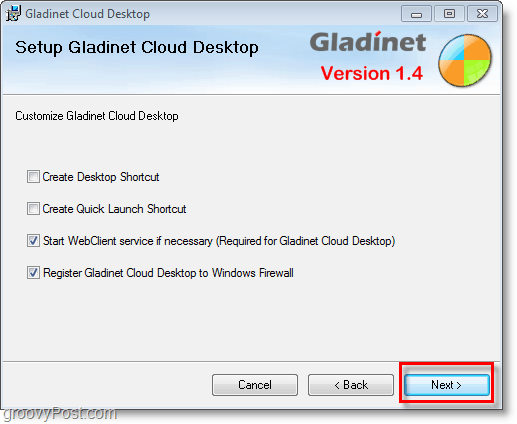
2. Kad instalēšana ir pabeigta, tiek parādīts uzvedne ar licences informāciju, Klikšķis uz Es tikai vēlos izmantot bezmaksas sākuma versiju opcija un pēc tam Klikšķis Nākamais. Ņemiet vērā: ierobežojums nenosaka kopējo 1000 failu pārsūtīšanu, bet drīzāk jums nebūs atļauts vienlaikus pārsūtīt 1000 failus.
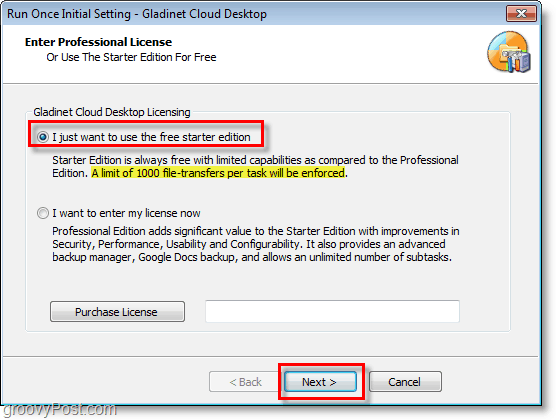
3. Reģistrēties ar Gladineta, šis solis nav obligāts, bet tas nesāp. Ievadiet tavs epasta adrese un tad Klikšķis Nākamais.
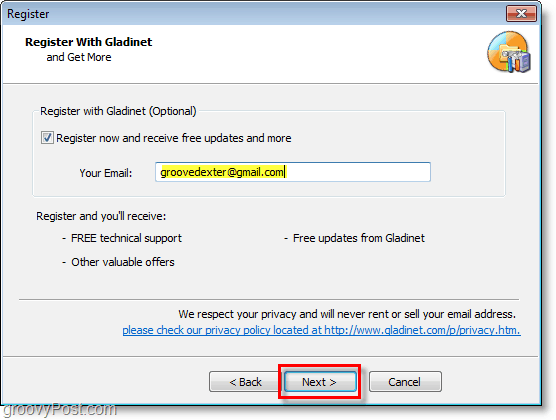
4. Nākamais, Izvēlieties kas Tiešsaistes uzglabāšanas pakalpojumi jūs vēlaties pievienot savam kartētajam virtuālajam diskam. Lai viss būtu vienkāršāk, pieturēsimies tikai pie Skydrive, jo vēlāk ir ērti pievienot citus. Pēc tam, kad esat izvēlējies krātuves izvēli Klikšķis Nākamais.
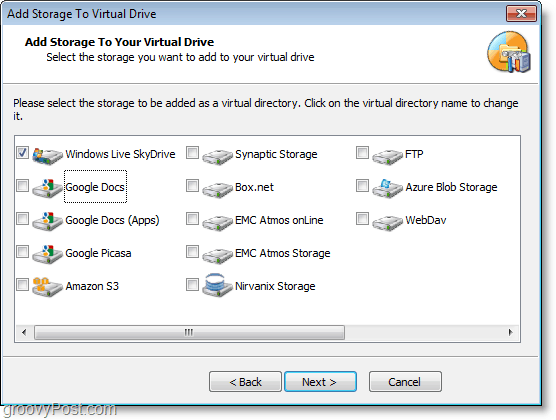
5. Jūs apmeklēsit lapu Vispārējie iestatījumi, un šeit mainīsit gandrīz visu apkārt esošo. Jāveic Rediģēt uz Gladinet Drive etiķete un nosauciet to par kaut ko piemērotu. Šī etiķete tiks parādīta blakus kā Z: brauc, kad braucat Skats Mans dators. Lai palielinātu drošību Klikšķis Pārmaiņas par Profila šifrēšana.
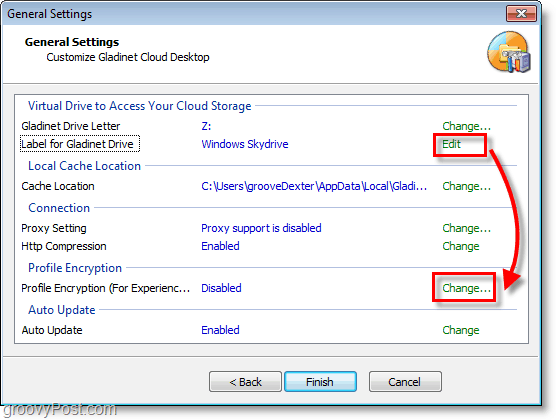
6. Klikšķis uz Šifrēt profilu pēc tam izvēles rūtiņu Veids iekšā jauna parole vietējā virtuālā diska profilam. Klikšķis labi lai saglabātu un atgrieztos lapā Vispārīgi iestatījumi, pēc tam Klikšķis Pabeidz.
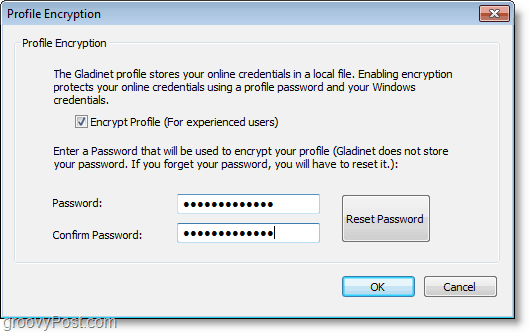
7. Tagad, kad Gladinet ir iestatīts, tas darbosies. Jums tiks lūgts ievadīt tikko izveidoto profila paroli. Ievadiet tavs Profila parole un Klikšķis Pieslēgties.
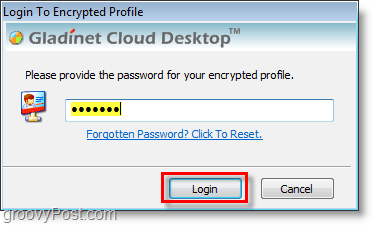
8. Jūsu Z: diskam tagad jābūt pieejamam ar etiķeti, kuru izveidojāt iepriekš. No Z: brauciet Atvērt uz Fails sauca Windows Live SkyDrive.gvm. Tad jūs Ievadiet tavs Windows Live akreditācijas dati. Klikšķis Nākamais kad esat tos ievadījis.
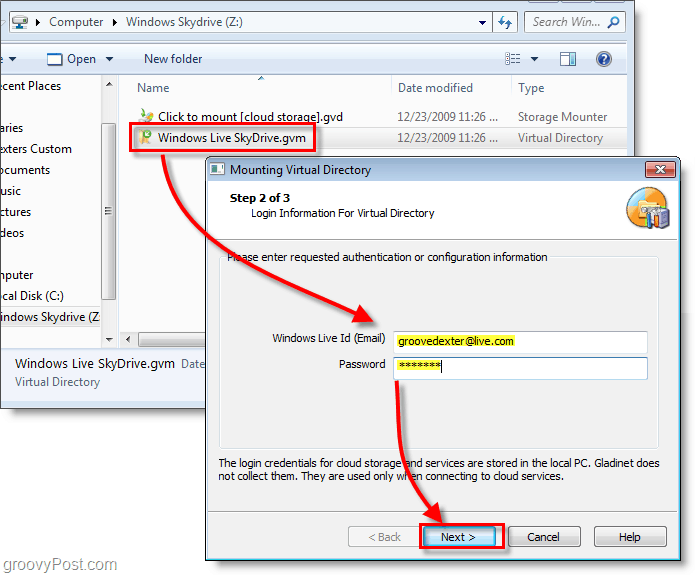
9. Nākamajā lapā Klikšķis Pabeidz un Gladinet uzstādīs SkyDrive uz Z:. Lai fails darbotos, ir nepieciešams spraudnis, Klikšķis Jā kad parādās dialoglodziņš, to instalējiet un turpiniet.

10. Kad disks ir uzstādīts, jums tiks piedāvāta opcija Rezerves tavs Datnes. Ja vēlaties automātiski skenēt un dublēt visus dokumentus, attēlus, mūziku vai videoklipus datorā, šis rīks ir parocīgs. Ja jūs neinteresē, vienkārši Klikšķis Atcelt.
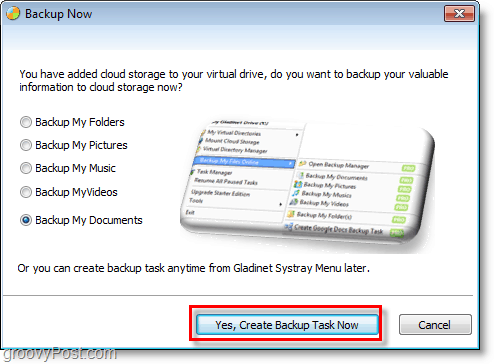
Voila! Tagad Skydrive ir pievienots jūsu Z: diskam, izmantojot programmatūru Gladinet. No šī brīža jūs varat viegli vilkt un nomest failus SkyDrive tāpat kā tas bija jūsu fiziskā datora sastāvdaļa. Kad velciet un nometat failu, tas uzreiz tiek augšupielādēts, un parādīsies augšupielādes statusa lodziņš, lai jūs informētu par tā darbību.
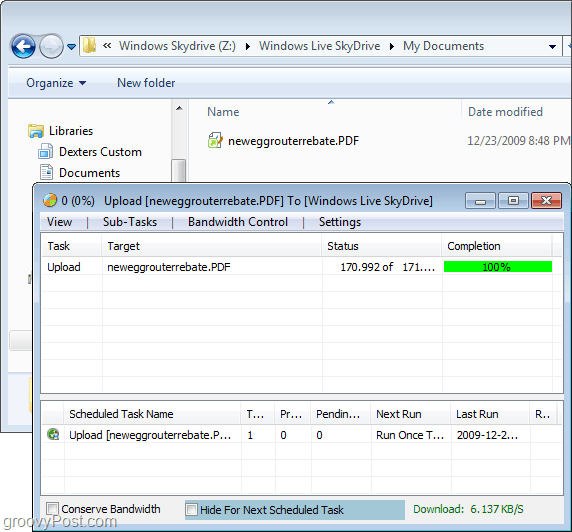
Tikai lai pārliecinātos, varat pieteikties savā Windows Live kontā un aplūkot Skydrive no oficiālās vietnes. Jūsu augšupielādētiem dokumentiem / failiem vajadzētu būt turpat, tāpat kā jūs tos augšupielādējāt.
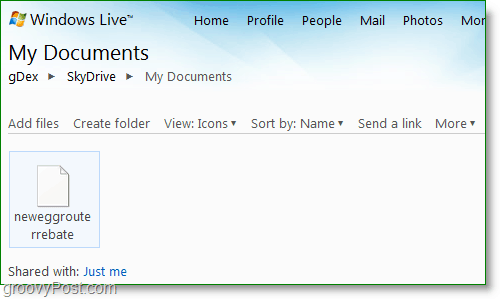
Skydrive uzstādīšanai ir pieejami vēl daži rīkikā diska burtu operētājsistēmā Windows, piemēram, Skydrive Explorer, tomēr es ceru, ka Microsoft tikai apturēs trakumu un integrēs Windows Live Skydrive tieši Windows bez trešās puses rīkiem.



![Skydrive karte, izmantojot URL adresi [How-To]](/images/microsoft/map-skydrive-using-a-url-address-how-to.png)
![Tīkla diska kartēšana operētājsistēmas Windows Live Skydrive, izmantojot Office 2010 [Padomi]](/images/microsoft/map-a-network-drive-to-windows-live-skydrive-using-office-2010-how-to.png)





Atstājiet savu komentāru